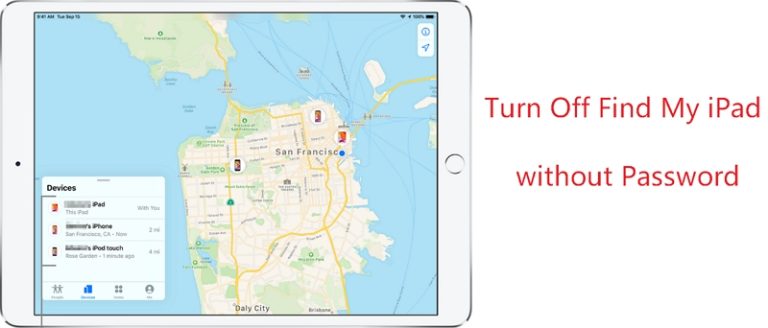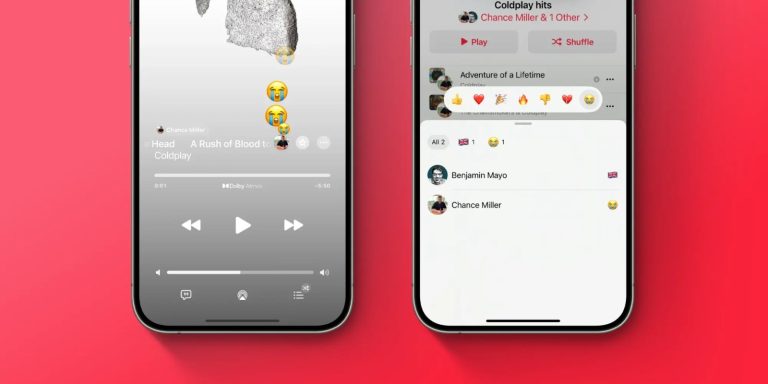電話を再起動すると何が起こるのか(Android/iOS)?徹底解説
私たちの携帯電話は日常生活に不可欠です。その重要性を考えると、ユーザーは携帯電話が予想どおりにパフォーマンスが発生していない状況に遭遇することがよくあります。一般的なシステムの問題のトラブルシューティング、再起動の利点の理解、デバイスのメンテナンスに関する一般的な知識を求めるかどうかにかかわらず、多くのユーザーは、「携帯電話の再起動は何をしますか?」。
この記事では、AndroidデバイスとiPhoneデバイスの両方を再起動する詳細なメカニズムを掘り下げています。システムのパフォーマンスに影響を与える方法、再起動するトリックを提供し、簡単な再起動を超えて気付く追加のヒントを詳細に提供する方法について説明します。
パート1:携帯電話の再起動は何をしますか
再起動とも呼ばれる電話を再起動すると、デバイスをオフにしてから再びオンに戻すことを意味します。これには、多くの場合、2つのタイプが含まれます。1。セーフブート – サードパーティアプリを無効にし、必須システムアプリのみを実行することにより、問題を診断します。 2。ハードリブート – 携帯電話の再起動を強制します。これにより、無反応または冷凍画面を解決できます。
*携帯電話を再起動するとどうなりますか?
- システムキャッシュをクリアします: 再起動は、このキャッシュのクリアをクリアするのに役立ち、破損または時代遅れのキャッシュされた情報に関連する問題に潜在的に対処することができます。
- オペレーティングシステムを再起動します: デバイスを再起動すると、オペレーティングシステムをリロードすることでクリーンなスレートが提供され、全体的なパフォーマンスと寿命に貢献できます。
- マイナーなソフトウェアの問題に対処します: 再起動すると、携帯電話の異常な動作につながる可能性のあるマイナーなソフトウェアの異常、グリッチ、またはアプリケーションの障害を修正できます。
- ラムをクリアする: 再起動するとRAMがクリアされ、それによりデバイスの運用効率が向上します。 (時間が経つにつれて、アプリやプロセスはメモリを消費できます。)
- バックグラウンドプロセスを停止します: 再起動すると、すべてのアプリケーションとバックグラウンドプロセスを終了し、不適切に機能するアプリに起因する問題の解決に役立ちます。
- ネットワーク接続を強化する: 再起動すると、デバイスの接続をセルラーネットワーク、Wi-Fi、およびBluetoothにリセットし、接続性の問題を頻繁に解決できます。
- 反応しないハードウェアを是正します: 再起動すると、反応しないボタン、バッテリーキャリブレーション、誤動作ハードウェアコンポーネントなどの問題を解決できます。
- 過熱を軽減する: デバイスの過熱が発生している場合、再起動すると、すべてのアクティブプロセスを終了することで、再起動することができます。
携帯電話を時間の経過とともに再起動しないとどうなりますか?ここにあります 考えられる結果: 1.メモリリークとアクティブなバックグラウンドプロセスによる携帯電話の遅い。 2。クラッシュとグリッチの増加。 3.永続的なネットワークの問題。 4。過剰な一時的なファイルと潜在的な減速。 5。連続プロセスからの熱の増加。 6.より速いバッテリーの枯渇と不正確な測定値。 7.不完全な更新、電話の脆弱なままになります。
パート2:電話機の再起動/再起動の場合、すべてが失われますか
「再起動はあなたの携帯電話に何をしますか?」もはや質問ではありません。しかし、これはあなたのAndroidまたはiOSデバイスの現在のコンテンツに影響しますか?または、携帯電話の再起動はすべてを削除しますか?
短い答えはです いいえ!携帯電話の再起動、シンプルなソフト再起動では、データが失われることはありません。写真、ビデオ、カレンダー、ドキュメント、インストールされているアプリ、メモ、設定、連絡先、呼び出しログ、およびメッセージはそのままのままです。ただし、これらのアプリが自動的にデータを保存しない場合、オープンアプリでの未保存の作業またはアクティブセッションは失われる可能性があります。
全体として、電話のルートは安全であり、一般的にリスクはありません。これは、工場出荷時のリセットのようにデータを消去することなく、全体的な健康とパフォーマンスを維持するのに役立ちます。
パート3:携帯電話を再起動する頻度はどれくらいですか
最新の携帯電話は、小さなWindowsベースのコンピューターのようなもので、時折再起動する必要があります。専門家は、スマートフォンを再起動することをお勧めします 週に一度 オープンアプリを閉じて、メモリの漏れを防ぎ、バッテリーの排水を減らします。再起動は、更新または削除されたアプリから残りのデータをクリアすることにより、クラッシュを回避するのにも役立ちます。毎週再起動すると、一貫したパフォーマンスを維持し、バッテリー寿命を延ばし、減速を防ぎ、費用のかかる修理を防ぎ、更新を効果的に適用できます。
パート4:携帯電話を直接再起動する方法
* Android電話を再起動する方法は?
- 「電源」メニューが表示されるまで、「電源」ボタン(または「電源 +ボリュームアップ」ボタン)を押し続けます。
- 利用可能な場合は、「再起動」または「再起動」をタップします。
- オプションで、「電源を切る」タップをタップしてから、数秒後に電源を入れます。
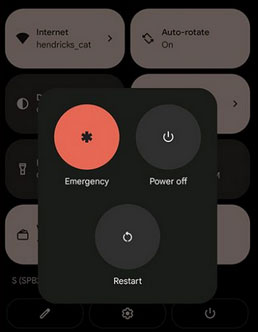
*最新のGalaxy S24やPixel 8のような一部の電話には、設定メニューで自動再起動をスケジュールするオプションがあります。 「バッテリー」または「システム」の下のデバイス設定を確認して、この機能が利用可能かどうかを確認します。
携帯電話が再起動しない場合は、「電源」ボタンを10〜20秒(ハード再起動)して、シャットダウンを強制してみてください。それがうまくいかない場合は、バッテリーが死んでいないことを確認するために電話を充電してみてください。携帯電話がまだ再起動しない場合は、システムの修理やトラブルシューティングが必要になる場合があります。
* iPhoneを再起動する方法は?
- iPhone X以降の場合:パワーオフスライダーが表示されるまで、「ボリューム」ボタンまたは「サイド」ボタンのいずれかを押し続けます。スライダーをドラッグしてデバイスをオフにします。オフになったら、Appleロゴが表示されるまで「サイド」ボタンを押し続けます。
- iPhone 6、7、8、またはSE(第2世代/3世代)の場合:パワーオフスライダーが表示されるまで「サイド」ボタンを押し続けます。スライダーをドラッグしてデバイスをオフにします。オフになったら、Appleロゴが表示されるまで「サイド」ボタンを押し続けます。
- iPhone SE(第1世代)、5、または以前の場合:パワーオフスライダーが表示されるまで、「トップ」ボタンを押し続けます。スライダーをドラッグしてデバイスをオフにします。オフになったら、Appleロゴが表示されるまで「上」ボタンを押し続けます。
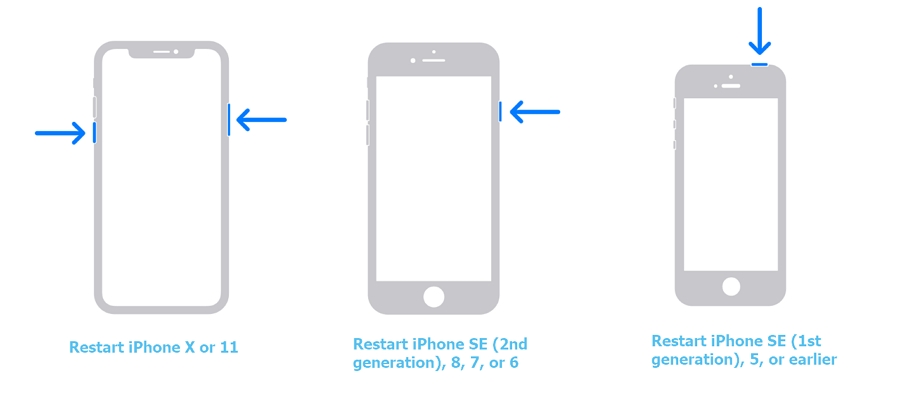
Learn more: 削除された電話動画の復元方法【iOS & Android】
パート5:工場出荷時の携帯電話をリセットする方法
前述のように、携帯電話の再起動は完全に安全であり、データの損失にはなりません。ただし、工場出荷時のデータリセットとは異なり、すべてのデータを消去し、電話を元の設定に復元します。携帯電話の問題が単純な再起動後に解決されず、事前にデータをバックアップした場合、次のようにデバイスをリセットできます。
*工場出荷時のAndroid電話をリセットします:
- デバイスで「設定」アプリを開きます。
- 「システム」(または一部のデバイスの「一般的な管理」)に移動します。
- 「オプションのリセット」をタップし、「すべてのデータを消去(工場出荷時リセット)」を選択します。
- 続行するには、PINまたはパスワードを入力する必要がある場合があります。
- 「すべてのデータを消去する」/「すべてを消去する」をタップして確認します。
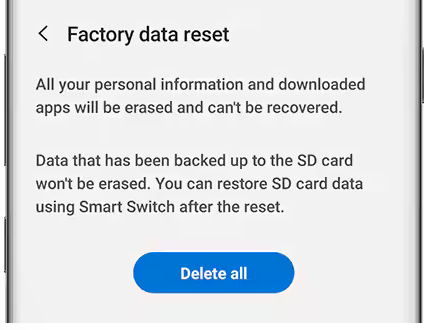
*工場でiPhoneをリセットします:
- 事前にiPhoneのバックアップがあることを確認してください。
- iPhoneで設定アプリを開きます。
- 「一般」をタップし、下にスクロールし、「iPhoneの転送またはリセット」をタップします。
- 「すべてのコンテンツと設定を消去」を押します。
- PassCodeまたはApple IDパスワードを入力した場合は、リセットを確認してください。
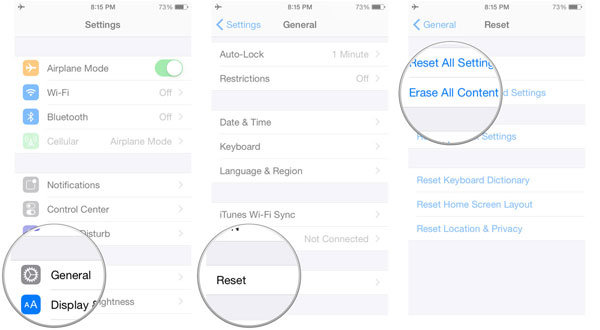
一言で言えば
今日、私たちは「あなたの電話を再起動するもの」を詳しく説明しました。間違いなく、再起動は、さまざまな問題に対処し、全体的なデバイス機能を改善できるシンプルでありながら効果的なアクションです。冷凍画面、パフォーマンスの低迷、またはデバイスのシステムを更新したい場合でも、再起動時に何が起こるかを知ることで、携帯電話からより多くのことを得ることができます。最後に、以下にコメントを残してください。そして、私たちはいつも助けてくれます。